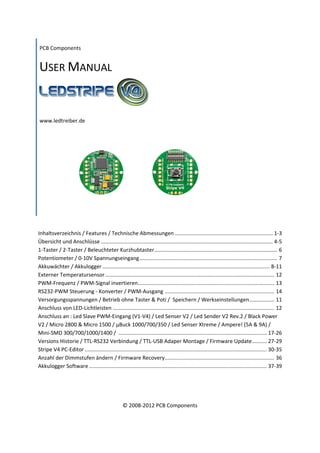Mais conteúdo relacionado
Semelhante a Led stripev4
Semelhante a Led stripev4 (20)
Led stripev4
- 1. PCB Components
USER MANUAL
www.ledtreiber.de
Inhaltsverzeichnis / Features / Technische Abmessungen .................................................................. 1‐3
Übersicht und Anschlüsse .................................................................................................................... 4‐5
1‐Taster / 2‐Taster / Beleuchteter Kurzhubtaster ................................................................................... 6
Potentiometer / 0‐10V Spannungseingang ............................................................................................. 7
Akkuwächter / Akkulogger ................................................................................................................. 8‐11
Externer Temperatursensor .................................................................................................................. 12
PWM‐Frequenz / PWM‐Signal invertieren ............................................................................................ 13
RS232‐PWM Steuerung ‐ Konverter / PWM‐Ausgang .......................................................................... 14
Versorgungsspannungen / Betrieb ohne Taster & Poti / Speichern / Werkseinstellungen ................. 11
Anschluss von LED‐Lichtleisten ............................................................................................................. 12
Anschluss an : Led Slave PWM‐Eingang (V1‐V4) / Led Senser V2 / Led Sender V2 Rev.2 / Black Power
V2 / Micro 2800 & Micro 1500 / µBuck 1000/700/350 / Led Senser Xtreme / Ampere! (5A & 9A) /
Mini‐SMD 300/700/1000/1400 / .................................................................................................... 17‐26
Versions Historie / TTL‐RS232 Verbindung / TTL‐USB Adaper Montage / Firmware Update .......... 27‐29
Stripe V4 PC‐Editor ........................................................................................................................... 30‐35
Anzahl der Dimmstufen ändern / Firmware Recovery ......................................................................... 36
.
Akkulogger Software ........................................................................................................................ 37‐39
© 2008‐2012 PCB Components
- 2. 2 Technische Übersicht
Technische Daten / Features:
Universaldimmer für einen großen Anwendungsbereich:
Als Leistungsdimmer für Niedervolt‐Lampen bis 26V DC (z.B. Led Streifen, Led Lampen,
Konstantstromquellen ohne PWM Eingang für bis zu ca. 80 Watt / 4A (bis zu 80 Lichtleisten, je
nach Typ/Leistung) (Bei Kühlung auch mehr)
Als Steuerungsdimmer für Konstantstromquellen mit PWM Eingang
Dimmt aktuell unsere Led Slave (mit PWM Eingang), Led Senser V2, Black Power V2, Micro 2800,
Micro 1500, µ‐Buck, Ampere!, Senser Xtreme, CAM oder auch andere KSQ‘s
Vier verschiedene Möglichkeiten der Helligkeitsregelung :
1.) Bedienung mit einem Potentiometer / Poti (Hell/Dunkel 0‐100% stufenlos)
2.) Bedienung mit zwei Tastern (Hell/Dunkel 0‐100% stufenlos)
3.) Bedienung mit nur einem Taster (vier Stufen (12% / 25% / 50% / 100% lassen sich
durchschalten, ein langer Tastendruck schaltet aus.
Eigene Helligkeiten für die Dimmstufen bzw. die Anzahl von 2‐4 Stufen lässt sich selber
konfigurieren*
4.) Bedienung mit einer Gleichspannung (DC) von 0V‐10 V
(0V‐10V externer Dimmeingang)
Integrierter präziser Akkuwächter für viele gängige Akkutypen‐ und Kombinationen
Anzeige des Akkustatus wahlweise über Zwei Leds oder eine Led
Eigene Akkuspannungen können selber konfiguriert werden*
Einfache Auswahl der vorkonfigurierten Akku‐Typen mit dem Onboard Taster
Ein externer Temperatursensor kann angeschlossen werden
Die Temperaturwerte können selber angepasst werden*
Eingangsspannung ca. 4‐26 Volt DC (Ohne Sensoren ca.3‐26V DC)
Geringer Energieverbrauch, ideal auch für mobile Anwendungen
Dauerhafte Speicherung der Helligkeit und Dimmstufe im internen ROM (Tasterbetrieb)
Dimmfrequenz wählbar (200Hz / 2KHz für Videoanwendungen geeignet)
PWM‐Signal invertierbar, sehr geringe Wärmeentwicklung
Taster auf der Platine integriert
Sleep‐Stromsparmodus bei 0% Helligkeit
Auswahl der Funktionen über DIP‐Schalter
SMD‐Taster beleuchtet kann Alternativ aufgelötet werden
Die Anzahl der Dimmstufen (im 1‐Tasterbetrieb können selber konfiguriert werden*
Anschlüsse im 2.54mm Standardraster (es können Stiftleisten, Kabelbuchsen oder
Schraubklemmen befestigt werden)
Der USB‐TTL Adapter kann nun einfach „Huckepack“ montiert werden
© 2008‐2012 PCB Components – Manual Rev.1.20 ‐ Software Rev. V2.20
- 3. 3 Technische Übersicht
Abtrennbare Seitenränder
Universeller RS232‐PWM Konverter, steuerbar über die RS‐232 Schnittstelle*
Firmware Updates / Konfiguration über PC mittels freier Software*
Äußerst geringe Abmessungen : 30x30mm bzw. 24x30mm (BxT) Höhe einschl. Taster ca.10mm
Akkulogger, speichert über 6 Stunden (380 Minuten) Laufzeit die Akkuspannungen dauerhaft,
diese können später zur Analyse am PC ausgelesen werden*
In Vorbereitung:
Anschlussmöglichkeit für ein Bluetooth‐Modul (Class 1 oder Class 2)
*Ein TTL‐USB Konverter sowie ein PC wird benötigt.
Abmessungen:
© 2008‐2012 PCB Components – Manual Rev.1.20 ‐ Software Rev. V2.20
- 4. 4 Übersicht / Anschlüsse
Gesamtansicht der Platinenvorder‐ und Rückseite:
Der Anschluss L(+) entspricht dem Vin Anschluss, mit dem Unterschied, dass er verpolgeschützt ist.
Nutzen Sie ihn z.B. auch als Versorgung für den Temperatursensor, dieser hat dann einen Schutz!
© 2008‐2012 PCB Components – Manual Rev.1.20 ‐ Software Rev. V2.20
- 5. 5 Übersicht / Anschlüsse
Prinzipiell wird folgende Vorgehensweise empfohlen:
1) Lichtleiste(n), Leds, Lampen oder Konstantstromquelle anschließen
2) Potentiometer / Taster / Temperatursensor anschließen
Benutzen Sie den „L(+)“ Anschluss für den Temperatursensor, dieser ist dann
verpolgeschützt!
3) Gewünschte Bedienung wählen
4) Versorgung anschließen
5) Stromquelle Einschalten
Wird das Modul als Dimmer für eine unserer Konstantstromquellen benutzt, brauchen Sie sie die
maximale Dimmleistung von 4A nicht beachten. Dies gilt nur, wenn Lichtleisten o.ä. damit betrieben
werden. Die Kabelstärke der Verbindungen zum Dimmer, PWM‐Ausgang, Tasteranschlüsse etc.
brauchen nicht groß dimensioniert werden, es fließen nur sehr kleine Ströme durch sie hindurch.
Achten Sie auf ausreichend dicke Kabel beim Anschließen der Konstantstromquelle und der Leds,
weitere Hinweise entnehmen Sie dazu der jeweiligen Bedienungsanleitung.
Es wurde versucht das Modul so benutzerfreundlich wie möglich zu gestalten. Ab Werk ist es so
eingestellt, dass es ohne Temperatursensor und ohne Akkuwächter mit Tasterbedienung sofort
benutzt werden kann. Entweder mit dem integrierten oder externen Taster im 1‐Taster Modus, oder
(sowie angeschlossen) auch im 2‐Tastermodus ohne etwas zu verändern.
Auf den folgenden Seiten wird näher auf die Anschlüsse und Möglichkeiten des Led Stripe V4 Dimmer
eingegangen.
Die seitlichen Ränder lassen sich an der Perforierung einfach abbrechen oder abschneiden:
Rückseite Vorderseite
Hinweis:
Niemals das Modul an Wechselspannung 230V oder ähnlichem betreiben! Es besteht
Lebensgefahr!
© 2008‐2012 PCB Components – Manual Rev.1.20 ‐ Software Rev. V2.20
- 6. 6 1-Tasterbedienung / 2-Tasterbedienung / Externe Tasteranschlüsse
1‐Taster Bedienung:
Um die verschiedenen Stufen (12% / 25% / 50% / 100%) durchzuschalten, wird
entweder der bereits integrierte Taster auf der Rückseite benutzt, ein
beleuchteter Taster eingelötet oder ein externer Taster (Schliesser) an T#1 und
GND angeschlossen.
Es können beide Taster zusammen benutzt werden. Der integrierte Taster kann
bei Bedarf entfernt werden.
Es lassen sich die Helligkeiten zu den Helligkeitsstufen sowie die Anzahl der
Dimmstufen selbst konfigurieren, siehe Abschnitt PC Programmierung.
Beleuchteter Kurzhubtaster (1‐Taster Bedienung):
Der vorhandene Taster kann
entfernt werden und stattdessen
ein beleuchteter Kurzhubtaster
eingelötet werden. Achten Sie auf
die Markierung für die richtige
Einbaurichtung. Die Beleuchtung ist
bereits mit einem Vorwiderstand
versehen, es eignen sich Farben mit
einer Vorwärtsspannung von ~2V.
Die Beleuchtung kann entweder als Betriebsanzeige genutzt werden (dauerhaftes leuchten, ohne
Akkuwächter) oder wenn der Akkuwächter im 1‐Led Modus aktiviert ist, auch als Akku Status
Anzeige. Mit dem Akkuwächter im 2‐Led Modus funktioniert die integrierte Led nicht!
2‐Taster Bedienung:
Um die Helligkeit mit zwei Tastern von 0‐100% stufenlos zu Dimmen wird
jeweils ein Taster zwischen Taster #2 – GND (dunkler) und Taster #3 – GND
(heller) angeschlossen.
Die Geschwindigkeit des Dimmen kann über Software eingestellt werden.
Die zuletzt eingestellte Helligkeit wird dauerhaft gespeichert und beim
Einschalten wieder geladen.
© 2008‐2012 PCB Components – Manual Rev.1.20 ‐ Software Rev. V2.20
- 7. 7 Potentiometer Bedienung / 0-10V Spannungseingang
Potentiometer Bedienung:
Der Poti‐Modus wird durch den kleinen DIP‐Schalter „1“ auf ON aktiviert:
Benötigt wird ein Potentiometer mit ca. 4.7K ‐ 10K Ohm.
Bei aktiver Potibedienung, ist die Tasterbedienung deaktiviert!
Der Schleifer des Poti wird an dem POT Anschluss
angeschlossen, die Äußeren Anschlüsse werden
mit +3.3V und GND verbunden.
Je nach gewünschter Poti Drehrichtung können
+3.3V und GND vertauscht werden.
Hinweis: es ist normal, dass das Poti etwas
verzögert reagiert. Dies stellt sicher, dass auch in
sehr störreichen Umgebungen kein Flackern
auftritt.
0V‐10V Spannungseingang:
Der externe Spannungseingang wird über die DIP‐Schalter
„1“ auf ON aktiviert, zusätzlich wird der Eingang „T#2“ mit
GND verbunden. Die Potibedienung ist dann deaktiviert!
Der externe Spannungseingang darf mit einer Gleichspannung (DC) von 0V‐10V
betrieben werden. Die Helligkeit kann dann je nach Spannung stufenlos reguliert
werden. 0V = aus / 10V = 100% Helligkeit
Bitte achten Sie darauf, dass die Spannung nicht mehr als 10V beträgt!
© 2008‐2012 PCB Components – Manual Rev.1.20 ‐ Software Rev. V2.20
- 8. 8 Akkuwächter
Akkuwächter:
Bei der Entwicklung des Akkuwächters wurde großen Wert auf einfache Programmierung, genaue
Spannungsermittlung gepaart mit vielen gängigen Akkutypen gelegt.
Jedes Akkuprogramm verfügt über vier Statuswerte die den jeweiligen Zustand der Akkus anzeigen.
Ist die unterste Grenze erreicht, schaltet die Led Stripe automatisch ab. Optional dimmt sie die
Helligkeit bei erreichen von Status 3 auf die Dimmstufe 2 (ab Werk 50%) zurück.
Um den Akkuwächter nutzen zu können, muss zuerst eine oder zwei Led(s) oder ein beleuchteter
Taster angeschlossen werden, die den aktuellen Akkustatus anzeigen:
Aktivieren des Akkuwächter:
Der Akkuwächter wird durch den DIP‐Schalter „4“ auf ON aktiviert:
Es gibt zwei Anschlussmöglichkeiten und somit zwei Arten der Signalisierung für den Akkustatus:
A.) Eine 3‐5mm Zweifarbenled oder zwei einzelne Leds(z.B. rot /
grün, gemeinsame Kathode) werden an allen drei Anschlüssen
angeschlossen.
B.) Eine 3‐5mm Einfarbled wird an Led (+) grün und Led (‐)
angeschlossen. („DIP 6“ muss dazu auf ON stehen), siehe
nächster Punkt „Anzeige des Akkustatus mit einer Led“ )
Natürlich können auch SMD‐Led(s) angeschlossen werden oder
mit Kabeln Außerhalb der Platine gelegt werden. Die beiden
Anschlüsse für die Leds besitzen einen Vorwiderstand von 100
Ohm bei 3.3V Spannung. Der Strom an beiden Anschlüssen
zusammen sollte 40mA nicht übersteigen.
Anzeige des Akkustatus mit einer Led:
Ab Werk ist die Signalisierung für eine Zweifarbled eingestellt. Möchten Sie
den Status nur mit einer Einfarbled angezeigt bekommen, wird zusätzlich der
Schalter „DIP ‐6“ auf ON gesetzt.
Eigene Akkuschwellwerte können definiert werden. Dazu steht ein freier Programmplatz zur
Verfügung. Siehe Abschnitt PC Programmierung.
© 2008‐2012 PCB Components – Manual Rev.1.20 ‐ Software Rev. V2.20
- 9. 9 Akkuwächter
Auswahl der Akkutypen:
Ab Werk ist 4x Li‐Ion eingestellt
Sie gelangen in die Akkuauswahl wie folgt:
1.) Taster #1 gedrückt halten
2.) Zusätzlich das Modul einschalten
3.) Taster #1 loslassen wenn die beiden integrierten SMD‐Leds (grün & gelb) auf dem Modul
zusammen aufleuchten
4.) Durch kurzes drücken mit Taster #1 die Akkuprogramme durchschalten
Hinweis : Bekommen Sie das Modul nicht eingeschaltet weil die Versorgungsspannung zu
dem gerade gewählten Programm zu gering ist, können Sie trotzdem mit dieser Prozedur
das Akkuprogramm ändern.
Sie befinden sich jetzt im Akkuauswahlmenü:
Je nach Einstellung, signalisieren die beiden SMD‐Leds auf dem Modul den gerade gewählten
Akkutypen durch verschiedene Anzeigekombinationen:
Gelbe SMD Led Grüne SMD Led Akkutyp Nr.
An Aus 2x Li‐ion (2S) 1
Blinkt langsam Aus 3x Li‐ion (3S) 2
Blinkt schnell Aus 4x Li‐ion (4S) 3
An An 5x Li‐ion (5S) 4
Aus An 6x Li‐ion (6S) 5
Aus Blinkt langsam 4x Mi‐Mh (4S) 6
Aus Blinkt schnell 6x Ni‐Mh (6S) 7
An Blinkt langsam 8x Ni‐Mh (8S) 8
An Blinkt schnell 10x Ni‐Mh (10S) 9
Blinkt langsam An 2x Li‐Po (2S) 10
Blinkt schnell An 3x Li‐Po (3S) 11
Blinkt langsam Blinkt langsam 4x Li‐Po (4S) 12
Blinkt langsam Blinkt schnell 5x Li‐Po (5S) 13
Blinkt schnell Blinkt schnell 6x Li‐Po (6S) 14
Blinkt schnell Blinkt langsam Frei * 15
** 4xNi‐Mh funktioniert nur „runter“ bis ca.4V.
* Das Programme 15 steht für die Programmierung über PC frei. Siehe Abschnitt PC Programmierung.
Nachdem Sie ein passendes Akkuprogramm ausgewählt haben, warten Sie ca.2‐3 Sekunden damit es
gespeichert werden kann und trennen die Spannungsversorgung dann wieder.
Die jeweiligen Zellspannungen sind wie folgt verteilt. Ausgehend von einer Zelle, bei mehreren Zellen
multipliziert sich der Wert mit der Anzahl der Zellen der in Reihe geschalteten Akkus.
© 2008‐2012 PCB Components – Manual Rev.1.20 ‐ Software Rev. V2.20
- 10. 10 Akkuwächter
Li‐Ion (Lithium‐Ionen)
V > 3.60V = Status 1 (Akku voll)
V < 3.60V = Status 2
V < 3.40V = Status 3
V < 2.80V = Status 4 (Abschalten)
Li‐Po (Lithium‐Polymer)
V > 3.80V = Status 1 (Akku voll)
V < 3.80V = Status 2
V < 3.55V = Status 3
V < 3.20V = Status 4 (Abschalten)
Ni‐Mh / Alkaline
V > 1.25V = Status 1 (Akku voll)
V < 1.25V = Status 2
V < 1.18V = Status 3
V < 1.00V = Status 4 (Abschalten)
Die Akkustatusanzeige:
Je nachdem ob Sie den Akkustatus über eine oder zwei Leds anzeigen möchten zeigt sich die
Visualisierung wie folgt:
1‐Led Akkuanzeige:
Status 1 : Led #1 leuchtet
Status 2 : Led #1 blinkt langsam
Status 3 : Led #1 blinkt schnell
Status 4 : Abschalten
2‐Led Akkuanzeige:
(In diesem Beispiel kommt eine rote und eine grüne Led zum Einsatz)
Status 1 : Led #1 leuchtet grün
Status 2 : Led #2 leuchtet rot
Status 3 : Led #2 blinkt schnell rot
Status 4 : Abschalten
Abschaltvorgang bei Stufe 4:
Wenn der Akkuwächter die Stufe 4 (Abschalten) erreicht, blitzen die angeschlossenen Leds Ihrer
Lampe alle 2 Sekunden kurz auf (3x), danach wird die Helligkeit langsam verringert (ca.15 Sekunden)
© 2008‐2012 PCB Components – Manual Rev.1.20 ‐ Software Rev. V2.20
- 11. 11 Akkuwächter
Signalisierung bei Erreichen von Akkustatus 3:
Wenn der Akkuwächter den Status 3 erreicht hat, werden die angeschlossenen Leds auf die
Dimmstufe 2 (ab Werk 50%) gedimmt. Durch anpassen der Dimmstufe können eigene Helligkeiten
eingestellt werden. Ein wieder hochdimmen ist nicht möglich.
Zum Aktivieren dieser Funktion wird zusätzlich der Schalter „DIP‐3“ auf ON gesetzt.
Integrierter Akkulogger:
Der Akkulogger speichert im Betrieb alle 2 Minuten die aktuelle Spannung im internen Eeprom. Die
maximale Aufnahmezeit beträgt 380 Minuten. Die gespeicherten Daten können später ausgelesen
und in unserer Akkulogger Software weiter verabeitet werden. Diese Funktion ist sehr nützlich um
die Spannungslage eines Akkupacks im laufenden Betrieb zu Analysieren und festzustellen nach
Welcher Zeit welche Spannung der Akku hat.
Hinweis: Nach dem Trennen der Spannungsversorgung von der Stripe V4 muss der DIP‐Schalter
unbedingt auf 0 zurückgestellt werden, sonst werden alle gespeicherten Akkuwerte beim erneuten
Verbinden mit der Stromversorgung gelöscht!
Schalten Sie den Dip‐Schalter nur auf 1 während der Aufnahme der Akkudaten, danach wieder auf 0,
dann bleiben die Daten erhalten!
Der Akkulogger benötigt mindestens die Stripe V4 Firmware Version 2.12.
Mehr Informationen zu der Akkulogger Software erhalten Sie auf Seite 37.
© 2008‐2012 PCB Components – Manual Rev.1.20 ‐ Software Rev. V2.20
- 12. 12 Temperatursensor
Externer Temperatursensor:
Der Temperatursensor wird durch den Schalter „DIP‐2“ auf ON aktiviert:
Der Temperatursensor wird an den „Temp.Sensor“ Eingang der Stripe angeschlossen. VCC & GND
können entweder mit am Modul oder aber an direkt an die Spannungsversorgung angeschlossen
werden. Der zulässige Spannungsbereich des Sensors liegt zwischen 4V – 26V DC.
Der Sensor‐Ausgang sollte mit einem möglichst dünnen Kabel am Stripe Modul befestigt werden. Das
Befestigungsloch des Sensors im TO‐220 Gehäuse entspricht GND!
Temperatur Schwellwerte:
Liegt an dem Sensor eine Temperatur von 65° Celsius an, wir die Helligkeit der angeschlossenen
Leds/Lampen auf 50% reduziert (Stufe 1) und die gelbe Onboard Led blinkt langsam. Steigt die
Temperatur weiter auf über 70° Celsius, reduziert sich die Helligkeit auf 25% (Stufe 2) und die gelbe
Onboard Led blinkt schnell. Ab 100° Celsius erfolgt eine Reduzierung auf 0% (Stufe 3).
Während der Auslösung des Sensors kann die Helligkeit nicht über den festgelegten Wert erhöht (bei
65° C max. 50%, bei 70°C max. 25% Helligkeit), jedoch bis auf 0% verringert werden. Befindet sich die
Helligkeit z.B. bei 65°C bereits bei 50%, erfolgt keine Anpassung der Helligkeit.
Beim erreichen der Temperaturstufe 1 wird die aktuelle Helligkeit zwischengespeichert und wenn
nicht manuell runtergedimmt wurde, nach dem Abkühlen (65°C ‐ 7°C Hysterese = 58°C) wieder die
vorherige Helligkeit angenommen. Das bedeutet, dass nach dem Abkühlen von Stufe 1 die Led sich
wieder automatisch hochdimmt wenn nicht manuell runter gedimmt wurde.
Eigene Temperaturschwellwerte sowie die Helligkeiten können selber programmiert werden. Die
Stufe 3 (100° C) ist fest eingestellt. Siehe hierzu Kapitel PC Programmierung.
© 2008‐2012 PCB Components – Manual Rev.1.20 ‐ Software Rev. V2.20
- 13. 13 Statusled / Speichern der Helligkeit & Dimmstufe / PWM-Frequenz / PWM umkehren
PWM‐Frequenz:
Ab Werk ist die PWM‐Frequenz auf 200 Hz gestellt. Um die Frequenz für z.B,
Video‐ und Fotoanwendungen auf 2 KHz zu ändern.
Die 2 KHz Frequenz wird durch den Schalter „DIP‐5“ auf ON aktiviert:
PWM‐Signal invertieren:
Manchmal kann es nützlich sein, dass PWM‐Signal umkehren zu können, z.B.
dann, wenn die angeschlossene Konstantstromquelle bei eingestellter
Helligkeit von 100% nur 0% anzeigt und umgekehrt. (Wie z.B. unsere Led
Slave V3 mit PWM‐Eingang)
Betätigen Sie dazu den DIP‐Schalter „3“ auf ON.
Hinweis: Die Bedienung kehrt sich dadurch auch um. Heller = dunkler, dunkler = heller.
© 2008‐2012 PCB Components – Manual Rev.1.20 ‐ Software Rev. V2.20
- 14. 14 Master-Slave Modus / PWM Ausgänge
Slave Modus: (RS232‐PWM Konverter)
Um den Slave Modus zu aktivieren, verbinden Sie den Eingang „T#3“ mit einem
Kabel mit GND.
Jetzt können Sie mit dem TTL‐Datenkabel über RS232 von extern die Helligkeit
steuern. Das gesendete HEX Byte (0‐FF entspricht 0‐255) stellt die Helligkeit ein.
RS232 Parameter:
Baud : 19200
Stop Bits : 1
Data Bits : 8
Parity : None
Hardware Flow Control : None
Hinweis: Im Slave‐Modus ist keine externe Bedienung mehr möglich. Sämtliche Taster,
Potibedienungen sowie Akkuwächter, Temperatursensor sind deaktiviert. Die Einstellungen für
PWM‐Frequenz und PWM‐Signal invertieren sind trotzdem noch möglich.
Der PWM‐Ausgang:
Über den PWM‐Ausgang wird das PWM‐Signal mit einer
Spannung von 0‐3.3V ausgegeben. Die PWM‐Frequenz
richtet sich nach der Einstellung des Schalter „DIP‐5“.
(200Hz oder 2KHz)
Alternativ kann das PWM‐Signal auch über den Anschluss Led (‐) abgegriffen werden. Es handelt sich
hier um den Drain des Leistungs MOS‐FET (Siehe Skizze)
© 2008‐2012 PCB Components – Manual Rev.1.20 ‐ Software Rev. V2.20
- 15. 15 Anschlussmöglichkeiten
Speichern der Helligkeit im internen ROM:
Die Helligkeit wird bei Betätigung eines Tasters (1‐Taster oder 2‐Taster Bedienung) nach ca. 10
Sekunden im internen ROM automatisch gespeichert und beim Einschalten wieder geladen. Die gelbe
Onboard Led blinkt kurz auf wenn gespeichert wurde.
Minimale / Maximale Versorgungsspannungen:
Das Led Stripe V4 Modul arbeitet ab ca.4V – 26V max. Eingangsspannung wenn es als Leistungsmodul
und/oder mit Temperatursensor und Akkuüberwachung eingesetzt werden soll. Im reinen PWM‐
Steuerungsmodus ohne Sensoren funktioniert es bereits ab ca.3 Volt Eingangsspannung.
Betrieb ohne Taster / Sensor / Potentiometer:
Um die Led Stripe ohne Taster / Sensor oder Potentiometer zu benutzen, wird das Tasterprogramm
gewählt.
Tip: Wählen Sie einmalig eine gewünschte Helligkeit mit der 1‐Taster oder 2‐Taster Bedienung aus
und sie bleibt dauerhaft erhalten, bis eine neue Helligkeit gewählt wird
Werkseinstellungen:
Möchten Sie die ursprünglichen Einstellungen wieder herstellen, kann das Modul wie folgt in die
Werkseinstellungen zurück gesetzt werden:
1) Beim Anlegen der Spannungsversorgung den Taster gedrückt halten.
Die grüne und gelbe Onboard Led leuchten auf, warten Sie bis beide ausgehen und dann den
Taster loslassen.
2) Halten Sie den Taster nochmals solange gedrückt bis die Leds beide aufleuchten und dann
wieder ausgehen.
3) Trennen Sie den Dimmer von der Spannungsversorgung
4) Die Werkseinstellungen sind wieder hergestellt.
Mehrere Konstantstromquellen steuern:
Das Stripe V4 Modul kann mehrere Konstantsromquellen gleichzeitig dimmen. Dazu werden die
jeweiligen Eingänge an den KSQ’s mit dem PWM_Signal parallel geschaltet.
Akkuwächter / Automatische Abschaltung deaktivieren:
Sollten Sie kein automatische Abschaltung bei dem Akkuwächter benötigen, können Sie die untere
Abschaltspannung im Stripe Editor einfach sehr niedrig einstellen (z.B. 1V)
© 2008‐2012 PCB Components – Manual Rev.1.20 ‐ Software Rev. V2.20
- 16. 16 Anschlussmöglichkeiten
Dimmen von Lichtleisten/Led Leuchten/Halogenlampen:
Als Leistungsmodul wird die
Led Stripe zwischen die Strom‐
quelle (Netzteil,Batterien,Trafo
(DC/Gleichspannung)) und der
Beleuchtung angeschlossen.
Hier im Bild eine Led Lichtleiste.
© 2008‐2012 PCB Components – Manual Rev.1.20 ‐ Software Rev. V2.20
- 17. 17 Anschluss der Led Slave (V1-V3) mit PWM Eingang
Anschluss an die Led Slave (V1‐V3) mit PWM Eingang:
Beachten Sie bitte, dass nur die „Led Slave mit PWM Eingang“ angeschlossen werden darf, nicht die
Dimmer Onboard Ausführung!
Für den Betrieb der Led Slave (V1‐V3) ist die Umkehrung des PWM‐Signals nötig.
1.) Umkehrung des PWM‐Signals : DIP‐Schalter 8 auf ON
2.) Verbinden Sie „PWM“ der Stripe V4 mit dem PWM‐Eingang (Pad13) der Led Slave
3.) Schließen Sie die Leds normal an der Led Slave an (Nicht an der Stripe V4!)
4.) Verbinden Sie die Stripe V4 und die Led Slave mit der Eingangsspannung
© 2008‐2012 PCB Components – Manual Rev.1.20 ‐ Software Rev. V2.20
- 18. 18 Anschluss der Led Slave (V4) mit PWM Eingang
Anschluss an die Led Slave (V4) mit PWM Eingang:
Beachten Sie bitte, dass nur die „Led Slave mit PWM Eingang“ angeschlossen werden darf, nicht die
Dimmer Onboard Ausführung!
5.) Verbinden Sie „PWM“ der Stripe V4 mit dem PWM‐Eingang (Pad13) der Led Slave
6.) Schließen Sie die Leds normal an der Led Slave an (Nicht an der Stripe V4!)
7.) Verbinden Sie die Stripe V43 und die Led Slave mit der Eingangsspannung
© 2008‐2012 PCB Components – Manual Rev.1.20 ‐ Software Rev. V2.20
- 19. 19 Anschluss der Led Senser V2
Anschluss an die Led Senser V2:
1.) Entfernen Sie den 0‐Ohm Widerstand an der Led Senser (Wichtig!)
2.) Verbinden Sie „PWM“ der Stripe V4 mit dem PWM‐Eingang der Led Senser
3.) Schließen Sie die Leds normal an der Led Senser V2 an (Nicht an der Stripe V4!)
4.) Verbinden Sie die Stripe V4 und die Senser V2 mit der Eingangsspannung
Bitte beachten Sie, dass es bei der Led Senser V2 nicht erforderlich ist, die PWM‐Frequenz für z.B.
Video‐ und Fotoanwedungen auf 2KHz zu erhöhen. Die Led Sender verfügt bereits über
Videotaugliches dimmen.
© 2008‐2012 PCB Components – Manual Rev.1.20 ‐ Software Rev. V2.20
- 20. 20 Anschluss der Led Senser V2 Rev.2
Anschluss an die Led Senser V2 Rev.2:
1.) Entfernen Sie den 0‐Ohm Widerstand an der Led Senser (Wichtig!)
2.) Verbinden Sie „PWM“ der Stripe V4 mit dem PWM‐Eingang der Led Senser
3.) Schließen Sie die Leds normal an der Led Senser V2 Rev.2 an (Nicht an der Stripe V4!)
4.) Verbinden Sie die Stripe V4 und die Senser V2 Rev.2 mit der Eingangsspannung
© 2008‐2012 PCB Components – Manual Rev.1.20 ‐ Software Rev. V2.20
- 21. 21 Anschluss der Black Power V2
Anschluss an die Black Power V2:
Für den Betrieb der Black Power V2 ist die Umkehrung des PWM‐Signals nötig.
1.) Umkehrung des PWM‐Signals : DIP‐Schalter 8 auf ON
2.) Verbinden Sie „Led(‐)“ der Stripe V4 mit dem PWM‐Eingang der Black Power V2
3.) Schließen Sie die Leds normal an der Black Power V2 an (Nicht an der Stripe V4!)
4.) Verbinden Sie die Led Stripe V4 und die Black Power V2 mit der Eingangsspannung
© 2008‐2012 PCB Components – Manual Rev.1.20 ‐ Software Rev. V2.20
- 22. 22 Anschluss an die Micro 2800 / Micro 1500
Anschluss an die Micro 2800 / Micro 1500:
1.) Entfernen Sie den 0‐Ohm Widerstand an der Micro (Wichtig!)
2.) Verbinden Sie „PWM“ der Stripe V4 mit dem PWM‐Eingang der Micro
3.) Schließen Sie die Leds normal an der Micro an (Nicht an der Stripe V4!)
4.) Verbinden Sie die Stripe V4 und die Micro mit der Eingangsspannung
© 2008‐2012 PCB Components – Manual Rev.1.20 ‐ Software Rev. V2.20
- 23. 23 Anschluss an die µBuck 1000/700/350
Anschluss an die µBuck 1000/700/350:
1.) Verbinden Sie „PWM“ der Stripe V4 mit dem PWM‐Eingang der µBuck
2.) Schließen Sie die Leds normal an der µBuck an (Nicht an der Stripe V4!)
3.) Verbinden Sie die Stripe V4 und die µBuck mit der Eingangsspannung
© 2008‐2012 PCB Components – Manual Rev.1.20 ‐ Software Rev. V2.20
- 24. 24 Anschluss an die Senser Xtreme
Anschluss an die Led Senser Xtreme:
1.) Verbinden Sie „PWM“ der Stripe V4 mit dem PWM‐Eingang der Senser Xtreme
2.) Schließen Sie die Leds normal an der Senser Xtreme an (Nicht an der Stripe V4!)
3.) Verbinden Sie die Stripe V4 und die Senser Xtreme mit der Eingangsspannung
© 2008‐2012 PCB Components – Manual Rev.1.20 ‐ Software Rev. V2.20
- 25. 25 Anschluss an die Ampere! (9A/5A)
Anschluss an die Ampere! (5A/9A):
1.) Verbinden Sie „PWM“ der Stripe V4 mit dem PWM‐Eingang der Ampere!
2.) Schließen Sie die Leds normal an der Ampere! an (Nicht an der Stripe V4!)
3.) Verbinden Sie die Stripe V4 und die Ampere! mit der Eingangsspannung
© 2008‐2012 PCB Components – Manual Rev.1.20 ‐ Software Rev. V2.20
- 26. 26 Anschluss an die linear Mini-SMD 350/700/1000/1400
Anschluss an die linear Mini‐SMD 350/700/1000/1400:
Die Led Stripe wird zwischen dem
Ausgang der Mini‐SMD und dem
Eingang der Led gesetzt. (Auf den
Abbildungen im Beispiel der Nano‐
Dim)
Auch das Parallel schalten von
mehreren Mini SMD Treibern um
den Ausgangsstrom zu erhöhen
(z.B. 2x 1400mA) und das
gleichzeitige Dimmen ist möglich,
siehe Abbildung 1.
© 2008‐2012 PCB Components – Manual Rev.1.20 ‐ Software Rev. V2.20
- 27. 27 Versions Historie
Downloads : http://pcb-components.de/index.php?option=com_content&view=article&id=61&Itemid=81
Software Versions Historie : Led Stripe V4
V2.00 – 01.12.11 Erstausgabe
V2.11 – 28.01.12 Temperatur Hysterese von 3 Grad C auf 7 Grad C erhöht
Hinzugefügt: Wenn Akkustufe 4 (Abschalten) erreicht wird, blitzen die Leds Ihrer Lampe alle 2 Sekunden kurz auf (3x),
danach wird langsam die Helligkeit verringert (ca. 15 Sekunden).
2‐Taster Bedienung : die Stripe ließ sich nicht wieder Einschalten, korrigiert
V2.12. – 12.02.12 Akkulogger implementiert.
V2.00 – 18.03.12 Wenn Akkuprogramm 15 aktiv ist, wurde nach Temperaturauslösung der Stufe 2 die Auslösung nicht mehr zurück
gesetzt.
Software Versions Historie : Led Stripe Editor V4
V0.90 – 01.12.11 Erstausgabe
Software Versions Historie : Akkulogger
V1.00 – 12.02.12 Erstausgabe
V1.10 ‐ 13.02.12 Speichern/Laden hinzugefügt
© 2008‐2012 PCB Components – Manual Rev.1.20 ‐ Software Rev. V2.20
- 28. 28 RS232-TTL Anschlüsse / Firmware Update
TTL‐RS232 Anschlüsse:
Die Led Stripe V4 verfügt über einen Sende‐ und Empfangseinheit mit der es möglich ist, Daten von
z.B. einem PC zu empfangen oder zu senden. Diese Schnittstelle stellt auch die Verbindung zum
eigenen Konfigurieren da. Sie benötigen lediglich einen TTL‐RS232 Konverter bzw. einen TTL‐RS232‐
USB Konverter mit +3.3V Pegeln.
Hinweis : Benutzen Sie auf keinen Fall einen normalen RS232‐USB Adaper oder verbinden Sie niemals
die RS232 Schnittstelle direkt mit der Led Stripe V4!
Wenn Sie den TTL‐RS232‐Adapter im normalen Betrieb angeschlossen lassen möchten, trennen Sie in
jedem Fall die VCC Verbindung (rote Leitung) von dem Adapter!
Anschlussbeispiel : Silicon Labs USB‐TTL Adapter:
© 2008‐2012 PCB Components – Manual Rev.1.20 ‐ Software Rev. V2.20
- 29. 29 RS232-TTL Anschlüsse / Firmware Update
Silicon Labs USB‐TTL Adapter Montage mit separater Adapterplatine:
1) Legen Sie die Adapterplatine wie gezeigt auf den
Tisch.
2) Legen Sie den TTL‐USB Adapter wie gezeigt auf die
Adapterplatine und Verbinden durch löten die beiden
Platinen an den fünf rot eingekreisten Stellen.
3) Legen Sie das Stripe V4
Modul wie abgebildet auf
das vorher gelötete TTL‐
USB Modul.
4) Verbinden und verlöten Sie das Stripe V4
und TTL‐USB Modul mit langen Stiftleisten
an den vier rot eingekreisten Punkten.
5) Wenn die Stripe V4 per USB mit Spannung versorg
werden soll, wird die rot eingekreiste Brücke mit Lötzinn
verbunden. Bei externer Versorgung muss die Brücke
geöffnet sein, sonst wird der Adapter beschädigt!
© 2008‐2012 PCB Components – Manual Rev.1.20 ‐ Software Rev. V2.20
- 30. 30 RS232-TTL Anschlüsse / Firmware Update
Firmware Update:
Vor dem Update sollten alle DIP‐Schalter der Led Stripe V4 auf off (x) gestellt werden.
1) Installieren Sie den TTL‐USB Treiber
2) Verbinden Sie den TTL‐USB Konverter wie oben abgebildet mit der Stripe V4
3) Öffnen Sie das Programm „bootloader.exe“
4) Wählen Sie den passenden COM‐Port (zu sehen im Geräte Manager)
5) Wählen Sie 19200 Baud
6) Wählen Sie unter „File“ – „Select File“
© 2008‐2012 PCB Components – Manual Rev.1.20 ‐ Software Rev. V2.20
- 31. 31 RS232-TTL Anschlüsse / Firmware Update
7) Wählen Sie die Firmware Datei mit der Endung .bin aus
8) Wählen Sie unter „File“ – Upload. Das Update Teil 1 wird jetzt gestartet
Unterbrechen Sie auf keinen Fall die Stromversorgung oder Verbindung während
des Updates!
© 2008‐2012 PCB Components – Manual Rev.1.20 ‐ Software Rev. V2.20
- 32. 32 RS232-TTL Anschlüsse / Firmware Update
9) Wählen Sie unter „File“ – „Select File“ die Datei mit der Endung .eep aus
10) Wählen Sie unter „File“ – Upload. Das Update Teil 2 wird jetzt gestartet
11) Das Update ist abgeschlossen
© 2008‐2012 PCB Components – Manual Rev.1.20 ‐ Software Rev. V2.20
- 33. 33 Led Stripe PC-Editor
Led Stripe Editor:
Mit Hilfe des Editors ist es möglich eine Vielzahl von Einstellungen selber vorzunehmen.
Installieren Sie die aktuellste Version von Microsoft NET Framework.
Starten Sie den Led Stripe Editor und wählen dann den COM‐Port aus. Danach drücken Sie „Connect“
zum Verbinden. Es zeigt sich folgendes Bild:
Das Fenster Real‐Time Data gibt Informationen über die aktuelle Spannung die am Modul anliegt
sowie der Temperatur soweit der Sensor angeschlossen und der DIP‐Schalter aktiviert ist.
© 2008‐2012 PCB Components – Manual Rev.1.20 ‐ Software Rev. V2.20
- 34. 34 Led Stripe PC-Editor
Feld 1‐3 :
Akku Werte für Programm Nr.15 (eigene Akkuwerte hinterlegen)
(Eingabe in Volt, Punkt für Nachkommastellen benutzen)
1) BatteryTresholdHI
Spannung für den Batteriestatus 1 + 2
> als dieser Wert = Status 1
< als dieser Wert = Status 2
2) BatteryTresholdLO
Spannung für den Batteriestatus 3
< als dieser Wert = Status 3
3) BatteryTresholdOFF
Spannung für den Batteriestatus 4
< als dieser Wert = Status 4 (abschalten)
Beim wieder laden dieser Werte können etwas andere Werte hinter der Nachkommastelle
erscheinen, dies ist bedingt durch die Interne Rundung und ist normal.
Vergessen Sie nicht Batterieprogramm Nr.15 im nachfolgenden Feld zu wählen damit die
Benutzereinstellungen auch aktiv werden.
Feld 4 ‐ BatteryProgram :
Gespeichertes Akkuprogramm welches beim Einschalten geladen wird.
(Zulässiger Bereich von 1‐15)
Feld 5 ‐ Brightness
Gespeicherte Helligkeit welche beim Einschalten geladen wird.
(Eingabebereich von 0‐255)
Feld 6 ‐9 : Die Helligkeiten der vier Dimmstufen
(Eingabe jeweils in einem Bereich von 0‐255)
6) BrightnessDimLevels 0
Helligkeit der Dimmstufe 0
7) BrightnessDimLevels 1
Helligkeit der Dimmstufe 1
8) BrightnessDimLevels 2
Helligkeit der Dimmstufe 2
9) BrightnessDimLevels 3
Helligkeit der Dimmstufe 3
© 2008‐2012 PCB Components – Manual Rev.1.20 ‐ Software Rev. V2.20
- 35. 35 Led Stripe PC-Editor
Feld 10 : TwoButtonSpeed
Gibt die Geschwindigkeit der 2‐Taster Bedienung in Millisekunden (ms) an.
Feld 11 : DIPs
Zeigt den aktuellen Status der DIP‐Schalter an (von links nach rechts 1‐8)
Feld 12 : Firmware Version
Zeigt die aktuelle Firmware Version der Stripe V4 an
Feld 13 ‐14 : Temperaturschwellwerte
(Eingabe Grad Celsius)
13) TemperatureTreshholdHI
Ab welcher Temperatur die Helligkeit auf Stufe 2 verringert werden soll
14) TemperatureTreshholdLO
Ab welcher Temperatur die Helligkeit auf Stufe 1 verringert werden soll
Feld 15 ‐16 : Temperatur Helligkeiten
(Eingabe der Helligkeit 0‐255) Stellt die Helligkeit ein, welche bei Temperatur 13+14 erreicht werden
15) TemperatureTreshholdHIBrightness
Welche Helligkeit bei Erreichen von Temperatur Stufe 2 eingestellt werden soll
16) TemperatureTreshholdLOBrightness
Welche Helligkeit bei Erreichen von Temperatur Stufe 1 eingestellt werden soll
Bei einer Temperaturauslösung wird immer erst Stufe 1 ausgelöst, steigt die Temperatur weiter an,
wird Stufe 2 ausgelöst. Stufe 3 = 100 Grad Celsius ist fest im Modul hinterlegt und schaltet die
Helligkeit auf 0%.
Speichern der Einstellungen:
Nachdem Sie alle gewünschten Einstellungen vorgenommen haben, benutzen Sie den Button „Set
Config“ um die Einstellungen in das Modul zu schreiben. Alle Werte bleiben jetzt auch nach dem
unterbrechen der Spannungsversorgung erhalten.
Speichern Einstellungen auf dem lokalen Computer:
Unter dem Menüpunkt „File“ können Sie Ihre Einstellungen lokal auf Ihrem Computer speichern und
bei Bedarf auch wieder laden.
Echtzeit Helligkeitsregelung:
Die Helligkeit kann per Schieber oder Zahleneingabe direkt verändert werden. (Wenn der Schieber
aktiv ist, können auch die Pfeiltasten der Tastatur dazu benutzt werden)
© 2008‐2012 PCB Components – Manual Rev.1.20 ‐ Software Rev. V2.20
- 36. 36 Led Stripe PC-Editor
Hinweis:
Nach dem speichern von Werten über den Editor sollte die Stripe V4 neu gestartet werden.
Anzahl der Dimmstufen verändern:
Ab Werk hat die Stripe 4 verschiedene Dimmstufen (12%/25%/50%/100%) Die Anzahl lässt sich von
2‐4 Stufen einstellen:
Um die Anzahl auf 3 Stufen zu ändern, wird im Editor die Dimmstufe 0 auf den selben Wert wie
Dimmstufe 1 gesetzt:
Um die Anzahl auf 2 Stufen zu ändern, wird im Editor die Dimmstufe 0 und 1 auf den selben Wert wie
Dimmstufe 2 gesetzt:
Firmware Recovery:
Sollte der Fall eintreten, dass sich trotz Werkseinstellungen Zurücksetzen kein Zugriff über den Stripe
Editor auf das Modul möglich ist, können Sie die Firmware mit folgender Prozedur wiederherstellen.
1) Sie starten den Bootloader nach obiger Anleitung und wählen die Firmwaredatei „.bin“ aus.
2) Starten Sie den Upload ‐ Es erscheint fortlaufend „Sending #123“ oder „Sending #124“.
3) Halten Sie kurz ein dünnes Kabel zwischen „GND“ und dem „RESET“ Anschluss (rot eingekreist).
4) Der Upload startet
5) Spielen Sie die Datei „.eep“ nach obiger Anleitung normal auf.
© 2008‐2012 PCB Components – Manual Rev.1.20 ‐ Software Rev. V2.20
- 37. 37 Akkulogger Software
Mit der Akkulogger Software können Sie entweder bereits gespeicherte Werte einlesen, oder
während des Loggens die Werte in Echtzeit anzeigen lassen.
Zum Einstellen der Verbindung drücken Sie auf den rot markierten Knopf:
Stellen Sie den passenden COM‐Port des TTL‐USB Adapter für beide Schnittstellen gleich ein:
Starten Sie den Akkulogger mit einem Klick auf den blauen Knopf:
© 2008‐2012 PCB Components – Manual Rev.1.20 ‐ Software Rev. V2.20
- 38. 38 Akkulogger Software
Sofern bereits Werte vorhanden sind werden diese jetzt dargestellt bzw. fortlaufend eingelesen
und aktualisiert.
Mit dem Zwischenablage Knopf können die Daten als Screenshot in andere Anwendungen gebracht
bzw. werden. Speichern und Laden der Verläufe sind möglich.
Sichbereich anpassen:
Um sich einen bestimmten Spannungs‐ oder Zeitbereich näher anzuschauen, kann der Sichtbereich
angepasst werden.
Dazu klicken Sie mit der rechten Maustaste in das Raster in wählen „Eigenschaften“
© 2008‐2012 PCB Components – Manual Rev.1.20 ‐ Software Rev. V2.20
- 39. 39 Akkulogger Software
In dem Menü „XY‐Plotter“ kann nun der Bereich „X“ = Minuten
(Standard = 0‐382 Minuten)
sowie „Y“ = Spannungsbereich (Standard = 0‐27V) eingestellt
werden.
Marker setzen:
Mit einem Doppelklick der linken
Maustaste lassen sich an beliebigen
Stellen Markierungen setzen. Diese
zeigen „x“ den Zeitwert sowie „y“ den
Spannungswert an den markierten
Stellen an.
Achsen verschieben:
Die X‐ und Y‐Achsen lassen sich mit der
Maus verändern. Dazu bewegen Sie die
Maus an die Stelle einer der rot
markierten Pfeile in der Zeichnung
„<‐>“. Der Mauszeiger verändert sich
und kann nun durch gedrückt halten
der linken Maustaste je nach gewählter
Achse durch hoch‐ und runter bzw.
rechts‐ und links Bewegung die Achse
verstellen.
© 2008‐2012 PCB Components – Manual Rev.1.20 ‐ Software Rev. V2.20